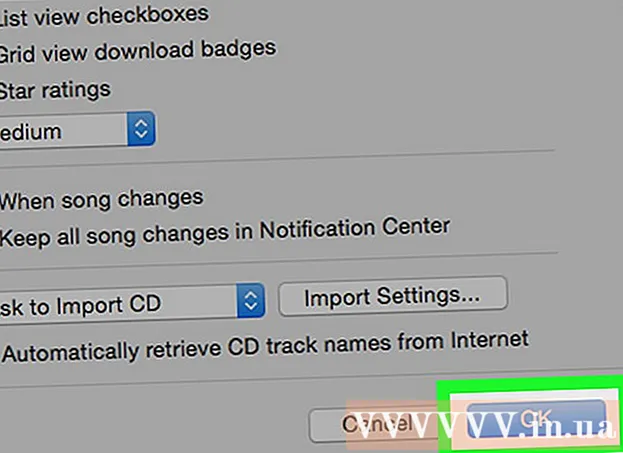Autor:
Peter Berry
Data De Criação:
12 Julho 2021
Data De Atualização:
1 Julho 2024

Contente
Você deseja alterar seu dispositivo de inicialização ou definir a hora do sistema? O BIOS é onde você precisa ir. O BIOS controla todos os recursos de baixo nível em seu PC e você precisa acessar o programa se quiser fazer alguma alteração. O processo de acesso ao BIOS varia de acordo com o computador, mas permanece essencialmente o mesmo.
Passos
Método 1 de 2: acessar o BIOS
Reinicie o computador. Como o BIOS controla a maioria dos recursos básicos do sistema, você deve acessar o programa antes de o Windows carregar.

Pressione a tecla Setup. Assim que o ícone do fabricante aparecer, pressione a tecla especificada para acessar o Setup ou BIOS. As teclas comuns são F1, F2 e Delete.- Se você não pressionar a tecla a tempo, o Windows será carregado e você precisará reiniciá-lo antes de acessar o BIOS.
Navegue na BIOS. Depois de carregar o BIOS, você pode usar o teclado para navegar pelos menus. O mouse dificilmente funcionará aqui. Você pode usar o BIOS para alterar as configurações básicas de hardware. propaganda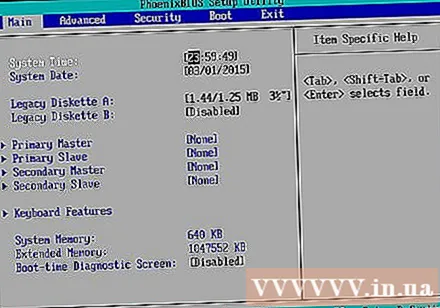
Método 2 de 2: acesse as configurações UEFI no Windows 8

Abra a barra Charms e clique no botão Configurações. Você pode acessar a barra Charms passando o ponteiro do mouse sobre o canto superior / inferior direito da tela.- No Windows 8, você descobrirá que a sequência de inicialização é muito rápida para pressionar a tecla Setup a tempo. Por causa disso, o Windows 8 permite que você inicialize no menu Avançado. Você deve executar esta tarefa no Windows.
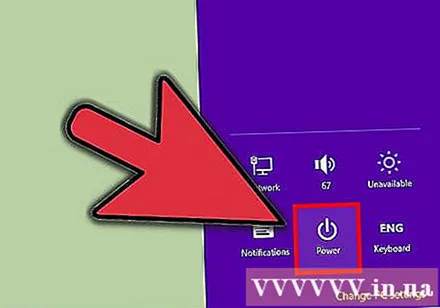
Clique no botão liga / desliga (Liga / Desliga).
Segure a tecla.Shift e clique em "Reiniciar".
Clique em "Solucionar problemas" e selecione "Opções avançadas".
Clique em "UEFI Firmware Settings". Pode ser necessário clicar em "Reiniciar" novamente.
- Agora você poderá alterar as configurações de UEFI, o processo é semelhante ao de configuração do BIOS.
Atenção
- Não altere nenhuma configuração no BIOS, a menos que tenha certeza do que está fazendo.